Instalowanie i konfigurowanie siatki Wi-Fi System TP-Link Deco P7

- 3969
- 66
- Pani Jerzy Kruk
Instalowanie i konfigurowanie siatki Wi-Fi System TP-Link Deco P7
Systemy Wi-Fi z siatki w wielu jest nadal związane z niektórymi niezrozumiałymi i złożonymi urządzeniami. A przy wyborze urządzenia do tworzenia sieci Wi-Fi w swoim domu ludzie bardzo często wolą zwykłe routery z tego powodu. Wszyscy są już do nich przyzwyczajeni, wielu ma doświadczenie w niezależnym ustawieniu, wielu instrukcjach itp. D. Ale w rzeczywistości system nie jest trudniejszy do zainstalowania i skonfigurowania Wi-Fi siatki niż router, a nawet znacznie łatwiejszy, szybszy i przyjemniejszy. Zwłaszcza system TP-Link Deco, w którym wszystko odbywa się za pośrednictwem prostej i zrozumiałej aplikacji z urządzenia mobilnego. A jeśli mówimy o skonfigurowaniu TP-Link Deco P7, nadal jest łatwiejsze, ponieważ w tej siatce znajduje się wbudowany Bluetooth, który sprawia, że urządzenie mobilne i moduł systemowy jest prawie niewidoczny dla użytkownika. Proces ustalania jest bardzo przemyślany i nie powoduje żadnych pytań nawet wśród użytkowników, którzy są „tobą” z podobnymi urządzeniami.
W tym artykule połączymy i skonfigurujemy system TP-Link Deco P7, o którym już mówiłem w tym artykule. Ustawienie jest wykonywane za pośrednictwem aplikacji Deco z telefonu lub tabletu. I jest to bardzo wygodne. W aplikacji wykonuje się ustawienie kroku -BEP. I nawet jeśli występują jakieś problemy w procesie ustawień - zobaczymy informacje o możliwych przyczynach i rozwiązaniach. Nie musisz rozumieć niektórych złożonych ustawień, szukać niezbędnych ustawień w różnych sekcjach itp. D. Cały proces instalowania tego systemu Wi-Fi o siatce ma być podłączony przez moduł z gniazdkiem, podłączyć Internet z nim (tylko do jednego), zainstaluj i otwórz aplikację Deco i postępuj zgodnie z instrukcjami w samej aplikacji. Po skonfigurowaniu aplikacji możesz otworzyć interfejs internetowy TP-Link Deco za pośrednictwem przeglądarki z dowolnego urządzenia, w tym z komputera.
Proponuję natychmiast przejść bezpośrednio do TP-Link Deco P7. Mam zestaw trzech modułów. Jeśli masz dwa moduły, proces nie będzie się różnić. Bierzemy jeden moduł (bez względu na wszystko, one są takie same) i instaluje się w miejscu, w którym jest przechowywany przez Internet. Podłączamy adapter zasilania do modułu i podłączamy kabel z dostawcy Internetu lub modemu do jednego z portów LAN/WAN.

Jeśli wskaźnik modułu błyska na niebiesko, urządzenie jest gotowe do skonfigurowania. Jeśli włączyłeś Deco P7 i po około minucie wskaźnik nie zaczął migać na niebiesko, spróbuj zresetować ustawienia. Aby to zrobić, przez 1 sekundę, kliknij przycisk resetowania od dołu modułu.
Włącz Bluetooth przez telefon. Zainstaluj w telefonie lub tablecie aplikacji „Deco” w App Store lub Google Play. Przejdź do aplikacji i wprowadź swój identyfikator TP-Link. Jeśli nie masz tego konta, musisz się zarejestrować i zalogować się do aplikacji. Następnie kliknij przycisk „Start”. Wybór naszego systemu, w naszym przypadku jest to P7. W oknie „Czego potrzebujemy” kliknij przycisk „Dalej”. Na stronie, na której połączenie jest wyświetlane za pośrednictwem modemu, najprawdopodobniej musimy kliknąć przycisk „Nie mam modemu”. Jeśli jesteś podłączony do TP-Link Deco P7 z modemu, kliknij „Dalej”.
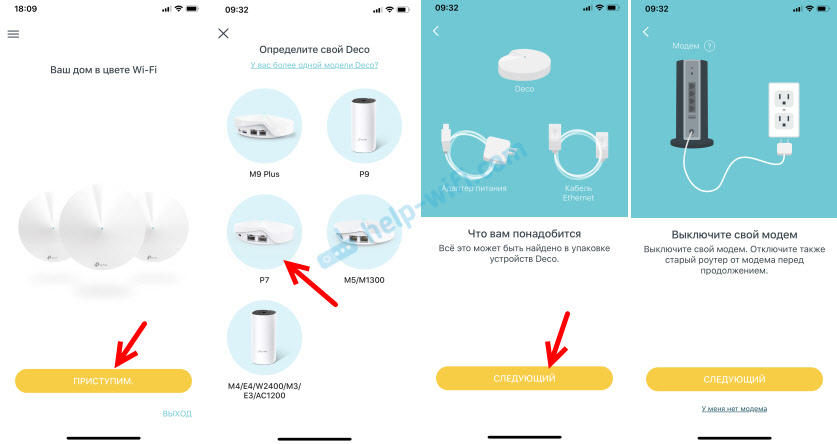
Następnie musimy podłączyć Internet z modułem Deco P7 (już to zrobiliśmy) i potwierdzić, że wskaźnik Deco miga na niebiesko. Po czym rozpocznie się połączenie smartfona z Deco P7 przez Bluetooth. Po odkryciu modułu aplikacja poprosi nas o wybranie miejsca instalacji modułu.
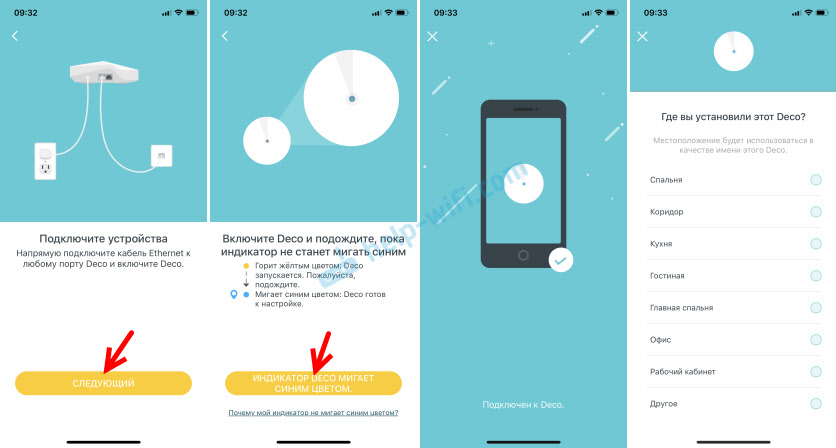
System Deco P7 spróbuje określić rodzaj połączenia internetowego. Mam „dynamiczny IP”. Jeśli dostawca używa również tego typu połączenia, po prostu kliknij przycisk „Dalej”. Lub kliknij „Typ połączenia” i wybierz nasz. Wszystko jest tutaj standardowe, jak w przypadku routerów Wi-Fi: dynamiczny adres IP, PPPoE, statyczny adres IP, L2TP, PPTP. Jeśli na przykład masz PPPoE, musisz wskazać nazwę użytkownika i hasło, które dostarczył Ci dostawca Internetu. Podobnie z L2TP i PPTP. Tylko tam będzie konieczne wskazanie adresu serwera.
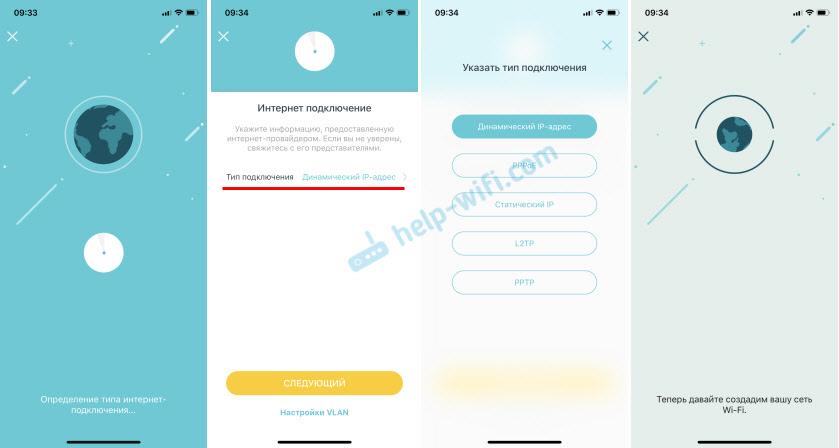
Rozpocznie się proces tworzenia sieci Wi-Fi. Musimy tylko wymyślić i zapisać nazwę sieci Wi-Fi i hasło dla niej. Wszystko jest tak proste, jak to możliwe. Następnie system poprosi nas o połączenie się z utworzoną siecią Wi-Fi, abyś mógł kontynuować ustawienie.
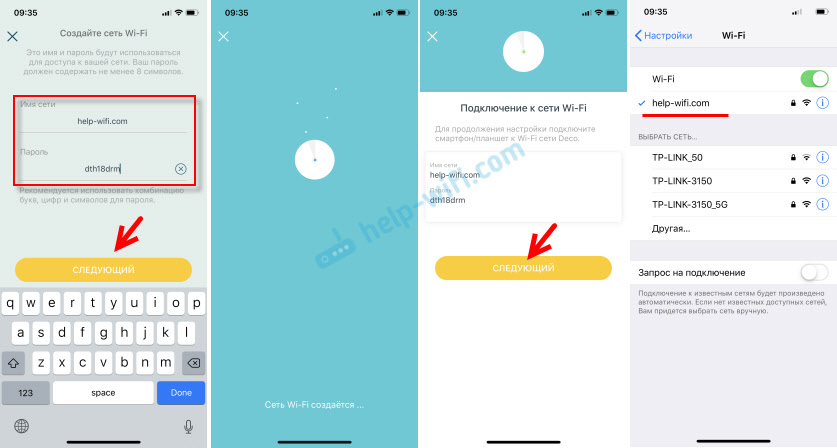
Po podłączeniu naszego urządzenia do Deco P7 w sieci Wi-Fi rozpocznie się testowanie połączenia internetowego. Po wiadomości „Deco Online” pojawi się oferta dodania kolejnego modułu Deco lub ukończenia ustawienia.
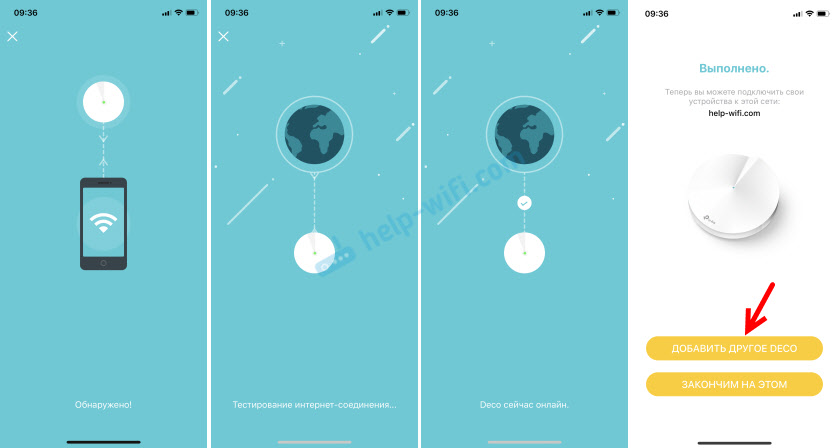
Ponieważ ten system ma co najmniej 2 moduły, nadal konfigurujemy.
Połączenie innych modułów TP-Link Deco P7
Najpierw podłączamy zasilanie do drugiego modułu Deco P7 i czekamy, aż wskaźnik zacznie migać niebieski.

Jeśli po skonfigurowaniu pierwszego modułu naciśniłeś, aby „zakończyć na tym”, dodaj inne urządzenie, klikając przycisk (+) w samej aplikacji Deco (w prawym górnym rogu).
Wybierz model ponownie (mamy P7), a następnie musisz wybrać na tym piętrze, moduł zostanie umieszczony i potwierdzić, że wskaźnik miga na niebiesko. Cóż, finał - wybór lokalizacji modułu Deco.
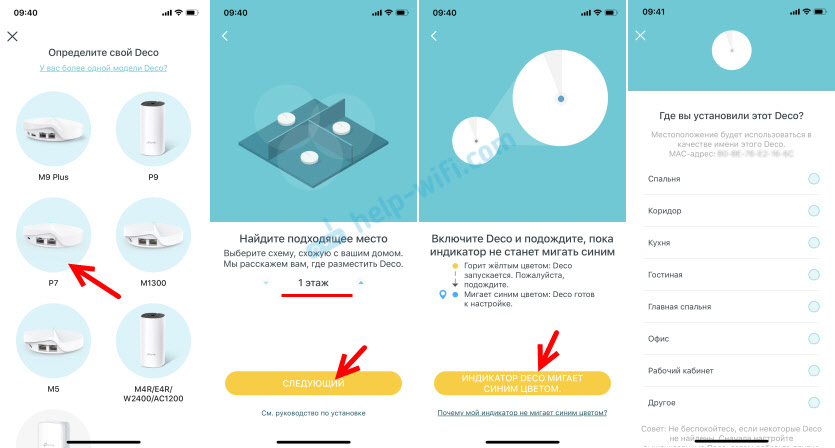
A potem magia! Moduły znajdą się nawzajem, połączenie i optymalizacja sieci będzie. Po czym będzie propozycja zakończenia ustawienia lub dodania innego modułu. Ponieważ mam zestaw trzech sztuk, dodaję jeszcze jeden. Najpierw instaluję go i podłączam do zasilania.

Proces konfiguracji jest dokładnie taki sam jak w przypadku drugiego modułu.
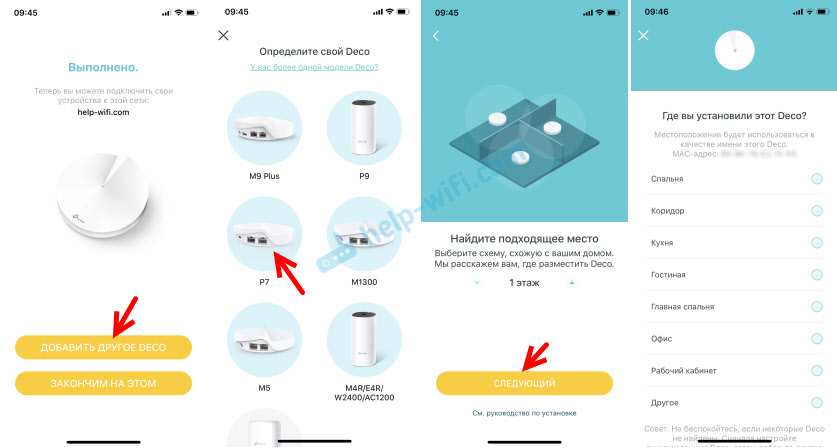
Po zakończeniu instalacji ustawienia naszego systemu Wi-Fi o siatce. Podłączone urządzenia będą wyświetlane na ekranie głównym. Jeśli klikniesz urządzenie, możesz zobaczyć informacje o nim lub włączyć wysoki priorytet. Jeśli klikniesz „Internet”, lista wszystkich zostanie wyświetlona przez urządzenie Deco w naszej sieci. Możesz wyświetlić ich status i zmienić ustawienia. Również na ekranie głównym znajduje się zakładka antywirusowa i kontrola rodzicielska. I od dołu jest zakładka „Więcej”, w której istnieją inne ustawienia systemu Wi-Fi siatki.
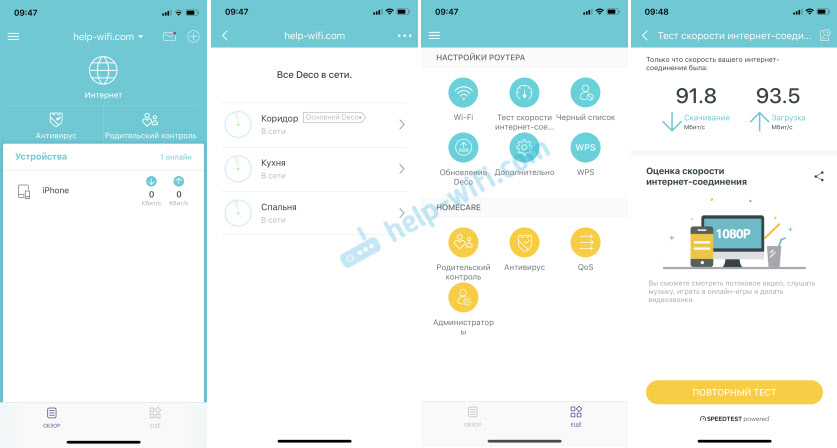
Bardzo łatwo jest to rozgryźć w ustawieniach.
Jak działa Powerline w TP-Link Deco P7?
Wiemy, że główną cechą TP -Link Deco P7 jest wsparcie Powerline dla technologii Powerline. Kiedy połączenie między modułem występuje nie tylko przez Wi-Fi, ale także przez konwencjonalne okablowanie. Jak się okazało, nic nie musi zostać ukończone dodatkowo. Ustawienie i połączenie jest automatycznie. Kiedy podłączamy tylko adapter zasilania TP-Link Deco P7 do gniazda (przed strojeniem), wskaźnik na nim płonie w kolorze pomarańczowym.

Oznacza to, że technologia Powerline nie działa, nie ma połączenia. Po skonfigurowaniu co najmniej dwóch modułów są one automatycznie podłączone przez linię energetyczną, a wskaźnik adaptera zaczyna płonąć na zielono.

Po skonfigurowaniu adaptery dwóch modułów spaliły zielone, a na trzecim pomarańczy. Przez kilka minut nie mogłem zrozumieć, o co chodzi, ponieważ wszystkie trzy moduły były online. Powód był przedłużacz. Technologia Powerline nie działa za pomocą filtrów elektrycznych.
- « Przejrzyj system TP-Link Deco P7 Mesh Wi-Fi z obsługą Powerline
- Nadajnik Bluetooth do telewizji (słuchawki). Co to jest, jak to działa i jak wybierać? »

